在当今数字化的时代,电视不再仅仅是传统的收看电视节目的设备,它正逐渐成为家庭娱乐的核心枢纽,而电脑主机作为强大的多媒体处理中心,将其与电视连接起来,能够带来更为震撼的大屏体验,无论是观看高清电影、畅玩大型游戏,还是进行商务演示等,都能让用户获得远超电脑屏幕的视觉享受,电脑主机究竟该如何连接电视呢?我们将从连接准备、连接方式、连接步骤以及常见问题解决等多个方面进行详细阐述。
连接准备
(一)硬件准备
- 确认电脑主机接口类型:目前常见的电脑主机视频输出接口有HDMI、DisplayPort(DP)、VGA、DVI等,HDMI接口是最为常用的,它能够同时传输音频和视频信号,而且支持高清甚至4K分辨率,DisplayPort接口同样具备高清传输能力,在一些高端显卡和显示器上较为常见,VGA接口相对较为古老,主要用于一些老款的电脑主机,它只能传输视频信号,音频需要单独连接,DVI接口也只能传输视频信号,分为DVI - D(数字)和DVI - I(数字/模拟)两种类型,用户需要打开电脑主机机箱侧板,查看显卡或主板上的视频输出接口类型。
- 确认电视接口类型:现代电视一般都配备了多个HDMI接口,这是最主流的连接方式,部分电视可能还具备VGA接口、DisplayPort接口等,用户可以查看电视的背部或侧面接口区域,明确电视所支持的接口类型。
- 准备相应的连接线:根据电脑主机和电视的接口类型,准备合适的连接线,如果电脑主机和电视都有HDMI接口,那么HDMI线是最佳选择,它的连接最为方便,且能保证音视频同步传输,若电脑主机只有VGA接口,而电视只有HDMI接口,就需要使用VGA - HDMI转换器,同时还需要一根3.5mm音频线来传输音频,如果是DisplayPort接口的电脑主机连接HDMI接口的电视,则需要DisplayPort - HDMI转接线等。
- 其他辅助设备(可选):如果对音频效果有更高要求,可能还需要准备音响设备,当使用VGA接口连接时,由于VGA不传输音频,就需要将电脑的音频输出连接到音响上,如果需要更方便地操作电脑主机,还可以准备无线键盘和鼠标,这样在客厅的沙发上就可以轻松控制电脑。
(二)软件准备
- 更新电脑显卡驱动:确保电脑的显卡驱动是最新版本,这样可以保证电脑与电视连接后能够正常识别和显示最佳分辨率等参数,用户可以通过显卡厂商的官方网站下载对应的显卡驱动程序,然后按照安装向导进行更新,NVIDIA显卡可以在NVIDIA官方网站下载驱动,AMD显卡则在AMD官方网站下载。
- 电视软件设置:一些智能电视可能需要进行简单的软件设置,例如将信号源切换到对应的HDMI通道或其他连接通道,部分电视可能还支持安装一些投屏或媒体播放相关的应用程序,用户可以根据需要进行下载和安装,以获得更好的多媒体体验。
连接方式
(一)HDMI连接
- 连接步骤:这是最常见和最便捷的连接方式,找到电脑主机上的HDMI接口和电视上的HDMI接口,将HDMI线的一端插入电脑主机的HDMI接口,另一端插入电视的HDMI接口,打开电视,使用电视遥控器将信号源切换到对应的HDMI通道(例如HDMI1、HDMI2等,具体取决于插入的HDMI接口编号),启动电脑主机,电视应该会自动识别并显示电脑的画面,同时音频也会通过电视的扬声器输出。
- 优势:HDMI连接能够同时传输高清视频和多声道音频,支持4K甚至8K分辨率,以及HDR等先进显示技术,能够为用户带来出色的视听效果,而且连接过程简单,无需额外的音频线连接。
- 适用场景:适用于观看高清电影、玩游戏、进行多媒体演示等各种场景,是家庭娱乐中电脑主机连接电视的首选方式。
(二)VGA连接
- 连接步骤:当电脑主机只有VGA接口,而电视有HDMI接口时,需要使用VGA - HDMI转换器,将VGA线的一端插入电脑主机的VGA接口,另一端插入VGA - HDMI转换器的VGA输入接口,使用HDMI线将VGA - HDMI转换器的HDMI输出接口与电视的HDMI接口连接起来,打开电视,将信号源切换到对应的HDMI通道,由于VGA不传输音频,还需要将电脑的音频输出(一般是3.5mm音频接口)通过3.5mm音频线连接到电视的音频输入接口或外接音响设备上,启动电脑主机,电视应该会显示电脑的画面,同时通过连接的音频设备输出声音。
- 优势:即使电脑主机较老,只有VGA接口,也能通过转换器实现与现代电视的连接,充分利用现有设备。
- 劣势:VGA接口只能传输模拟视频信号,最高分辨率一般只能达到1920×1080,且不支持音频传输,需要额外连接音频线,相对较为麻烦。
- 适用场景:适用于一些老旧电脑主机连接电视进行简单的视频观看、文档浏览等对分辨率要求不是特别高的场景。
(三)DisplayPort连接
- 连接步骤:如果电脑主机和电视都具备DisplayPort接口,可以直接使用DisplayPort线进行连接,将DisplayPort线的一端插入电脑主机的DisplayPort接口,另一端插入电视的DisplayPort接口,然后打开电视,将信号源切换到对应的DisplayPort通道,启动电脑主机后,电视会显示电脑画面,如果电视支持音频输出,音频也会通过电视扬声器播放;若电视不支持DisplayPort音频输出,可能需要将电脑的音频通过其他方式连接到音响设备,如果电脑主机是DisplayPort接口,电视是HDMI接口,则需要使用DisplayPort - HDMI转接线,连接步骤与HDMI连接类似,只是需要先进行转接。
- 优势:DisplayPort接口支持更高的带宽,能够传输4K甚至更高分辨率的视频信号,同时也支持音频传输,在一些高端设备连接中表现出色。
- 适用场景:适用于追求极致高清画质和流畅显示的游戏玩家、专业视频编辑人员等,以及连接高端的4K/8K电视进行多媒体展示等场景。
(四)无线连接
- 连接方式:目前常见的无线连接方式有Miracast、DLNA等,对于Windows系统的电脑,很多都支持Miracast功能,确保电视支持Miracast功能(一般智能电视都支持),并开启该功能,在电脑上打开设置 - 系统 - 投影到此电脑,将“当你同意时,Windows 电脑和手机可以投影到此电脑”选项打开,在电视的设置中找到Miracast相关选项,搜索附近的设备,找到电脑后进行连接,DLNA则主要用于在家庭网络中共享多媒体文件,电脑和电视需要连接在同一个局域网内,用户可以在电脑上设置共享媒体库,电视通过DLNA功能搜索并访问电脑上共享的视频、音乐、图片等文件。
- 优势:无线连接摆脱了线缆的束缚,使用更加灵活方便,适合进行简单的媒体文件共享和快速投屏等操作。
- 劣势:无线连接可能会受到网络环境的影响,出现画面卡顿、延迟等问题,且对于一些大型游戏等对实时性要求较高的应用,可能无法达到理想的效果。
- 适用场景:适用于简单的图片、视频分享,以及观看在线视频等对实时性要求不高的场景。
连接步骤详解(以HDMI连接为例)
- 物理连接:在关闭电脑主机和电视的情况下,将HDMI线的一端准确地插入电脑主机的HDMI接口,这个接口通常位于电脑主机机箱的后部,靠近显卡或主板的位置,将HDMI线的另一端插入电视背部或侧面的HDMI接口,注意记住插入的HDMI接口编号,例如HDMI1。
- 开启设备:先打开电视,使用电视遥控器按下“信号源”按钮,在弹出的信号源菜单中,通过上下左右方向键选择对应的HDMI通道(如HDMI1),然后按下“确认”键,启动电脑主机,电视屏幕上应该会显示电脑的开机画面等内容。
- 分辨率设置:如果电视显示的画面不正常,例如分辨率过低或画面拉伸变形等,可以在电脑上进行分辨率设置,在Windows系统中,右键点击桌面空白处,选择“显示设置”,在显示设置窗口中,找到“分辨率”选项,点击下拉菜单,选择适合电视的分辨率,现代高清电视的最佳分辨率为1920×1080或更高的4K分辨率(3840×2160)等,如果电视支持自动检测最佳分辨率,电脑也可能会自动选择合适的分辨率。
- 音频设置:正常情况下,HDMI连接会自动将电脑的音频通过电视扬声器输出,但如果没有声音,可以在电脑上进行音频设置,右键点击电脑桌面右下角的音量图标,选择“声音”选项,在声音窗口中,切换到“播放”选项卡,找到对应的电视设备(一般会显示为HDMI设备等),将其设置为默认播放设备。
常见问题解决
(一)电视无画面
- 检查连接线缆:确保HDMI线或其他连接线连接牢固,没有松动,可以尝试重新插拔连接线。
- 确认信号源选择:检查电视是否正确切换到了对应的HDMI通道或其他连接通道,再次使用电视遥控器进行信号源切换操作。
- 电脑显示设置问题:在电脑上按下Windows + P组合键,选择“复制”或“扩展”等显示模式,看是否能够在电视上显示画面。
- 硬件故障:如果以上方法都无效,可能是电脑的显卡、电视的接口或连接线出现故障,可以尝试更换连接线、在其他设备上测试电脑显卡或电视接口等,以确定故障原因。
(二)音频问题
- 无声音:如果使用HDMI连接但无声音,检查电脑的音频设置,确保电视被设置为默认播放设备,如果是VGA连接无声音,检查音频线是否连接正确,以及音响设备是否开启并正常工作。
- 声音卡顿:可能是音频驱动问题或网络环境(对于无线连接音频)问题,更新电脑的音频驱动,或者优化网络环境(对于无线音频传输)。
(三)分辨率异常
- 画面模糊:检查电脑的分辨率设置是否与电视的最佳分辨率匹配,如果不匹配,调整到合适的分辨率。
- 画面拉伸或变形:在电脑的显示设置中,尝试调整显示比例等选项,或者在电视的图像设置中选择正确的显示模式,如“点对点”等。
通过以上全面的电脑主机连接电视的攻略,相信用户能够顺利地将电脑主机与电视连接起来,开启全新的大屏娱乐和多媒体体验,无论是享受高清电影的震撼画面,还是在大屏上畅快地玩游戏,都能轻松实现,对于连接过程中可能出现的问题,也能通过相应的解决方法快速排除故障,确保连接的稳定性和良好的使用体验。
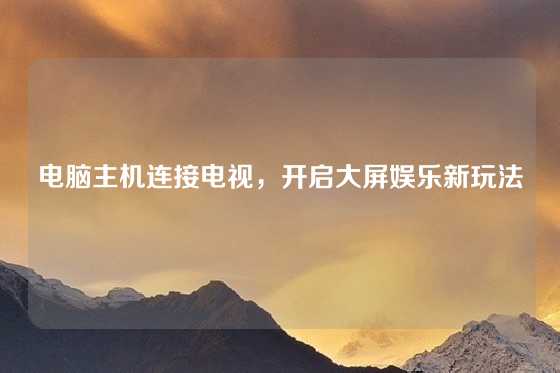
免责声明:由于无法甄别是否为投稿用户创作以及文章的准确性,本站尊重并保护知识产权,根据《信息网络传播权保护条例》,如我们转载的作品侵犯了您的权利,请您通知我们,请将本侵权页面网址发送邮件到qingge@88.com,深感抱歉,我们会做删除处理。

